
En el siguiente tutorial práctico les voy a enseñar a descargar la imagen de fábrica de Android 5.0 Lollipop que acaba de publicar Google en su propia página web para los diferentes modelos Nexus, y actualizar estos mismos a esta última versión de Android 5.0 Lollipop de manera manual a través de la linea de comandos de nuestro ordenador personal tenga el sistema operativo que tenga.
Debéis tener en cuenta que este proceso de actualización va a borrar todos los datos y aplicaciones que tengamos instaladas en nuestro Nexus, así que os recomiendo que antes de comenzar hagáis una copia de seguridad de todo lo que necesitéis conservar.
Para comenzar deberemos tener descargado el SDK de Android para nuestro sistema operativo, desde esta página lo vais a poder descargar y guardar en vuestro ordenador personal sea el sistema operativo que sea. En este tutorial, vamos a centrar la explicación en el sistema operativo Windows ya que es el sistema con más usuarios que demandan la explicación.

La imagen es de archivo y no se corresponde con Android 5.0, es una imagen solamente para guiaros en el proceso
Una vez Descargado el SDK de Android, lo vamos a descomprimir en la unidad C y dentro de la carpeta platform-tools vamos a descomprimir la imagen de fábrica según nuestro modelo de Nexus. A continuación os dejo los enlaces directos para la descarga de Android 5.0 Lollipop según el modelo de terminal que tengamos, por el momento, los terminales compatibles son los siguientes:
- Descargar imagen de fábrica Nexus 4 Android 5.0 Lollipop.
- Descargar imagen de fábrica Nexus 5 Android 5.0 Lollipop.
- Descargar imagen de fábrica Nexus 7 2013 Wifi.
- Descargar imagen de fábrica Nexus 10.
- Descargar imagen de fábrica Nexus 7 Wifi.
Una vez descomprimida la imagen de fábrica en la carpeta platform-tools de Android SDK, vamos a abrir una ventana de comandos en la citada ruta, lo podemos hacer fácilmente mediante la combinación de teclas SHIFT + click derecho del ratón.
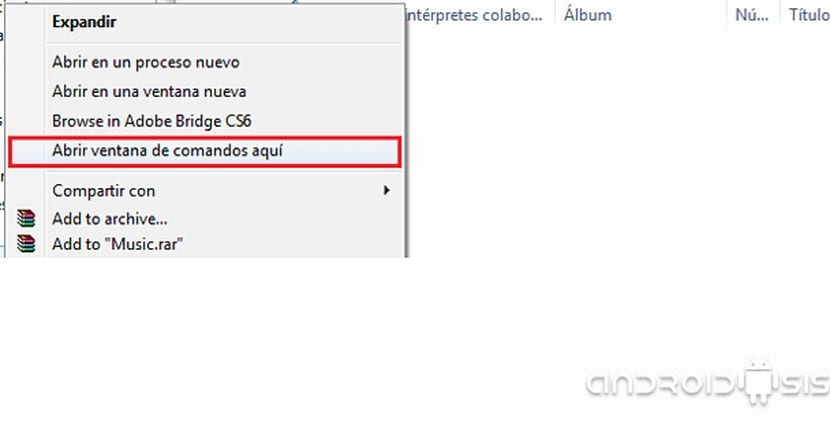
Ahora tan solo bastará conectar el dispositivo Nexus que queramos actualizar a Android 5.0 Lollipop, encendiéndolo en modo bootloader y siempre teniendo la depuración USB habilitada desde los ajustes de desarrollador:
El primer comando ha utilizar será el que hará al Nexus reiniciarse en modo bootloader:
- adb reboot bootloader
Este paso si queremos nos lo podemos saltar y reiniciar el Nexus en modo bootloader mediante la combinación de botones Volumen abajo + Volumen arriba + Power.
Ahora tendremos que desbloquear el bootloader mediante este comando:
- fastboot oem unlock
Lógicamente este paso te lo puedes saltar su ya contamos con un terminal con el bootloader desbloqueado.
Ahora tan solo nos bastará con escribir el comando que nos va a flashear el Nexus y nos los va a actualizar a Android 5.0 Lollipop. El comando es el siguiente:
- flash-all.bat
Cuando el firmware termine de flashearse, el dispositivo se reiniciará y en la ventana de comandos nos indicará que ya podemos desconectar el Nexus, el cual, como por arte de magia ya estará actualizado a la ultima versión de Android 5.0 Lollipop.
Por último si queréis volver a bloquear el bootloader por seguridad, tan solo tendréis que volver a reiniciar en modo bootloader mediante el comando:
- adb reboot bootloader
Y después bloquear de nuevo el bootloader con el siguiente comando:
- fastboot oem lock
¿Fácil verdad?, este proceso aquí explicado es válido para todos los terminales Nexus de Google, lo único que varia es el archivo de imagen a descargar que tiene que ser el del modelo concreto de tu terminal. Desde este enlace encontrarás las imágenes de fábrica de todos los modelos de terminales Nexus del mercado y todas las versiones de Android existentes hasta la fecha de hoy.
Hola el comando flash-all se ejecuta gracias a un archivo por lotes .bat en la mayoría de tutoriales indican q ese archivo tiene las indicaciones.. Pero cuando descargo y descomprimo en archivo de descarga solo hay otro archivo q dice lo mismo nada mas ya no sale como antes. Alguna solución? O ha cambiado el metodo de instalacion